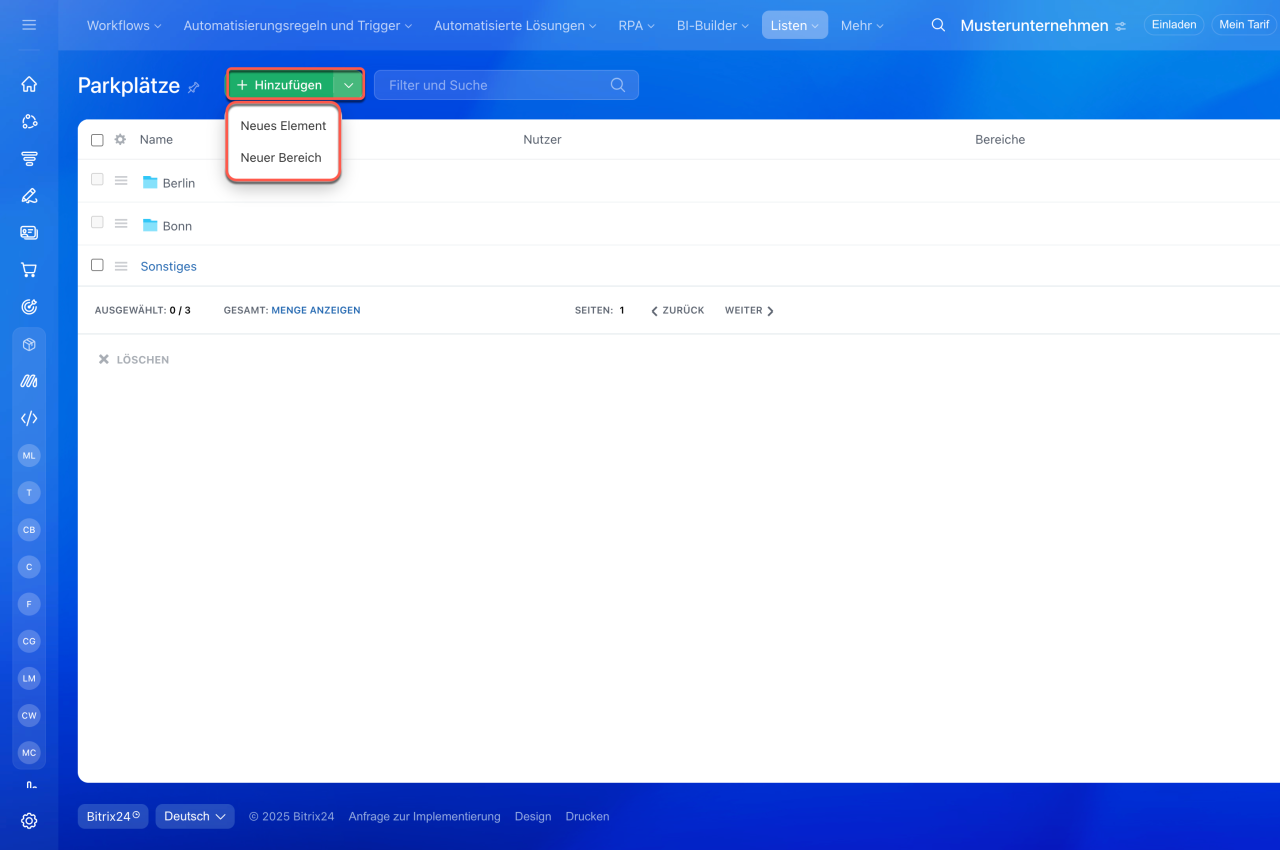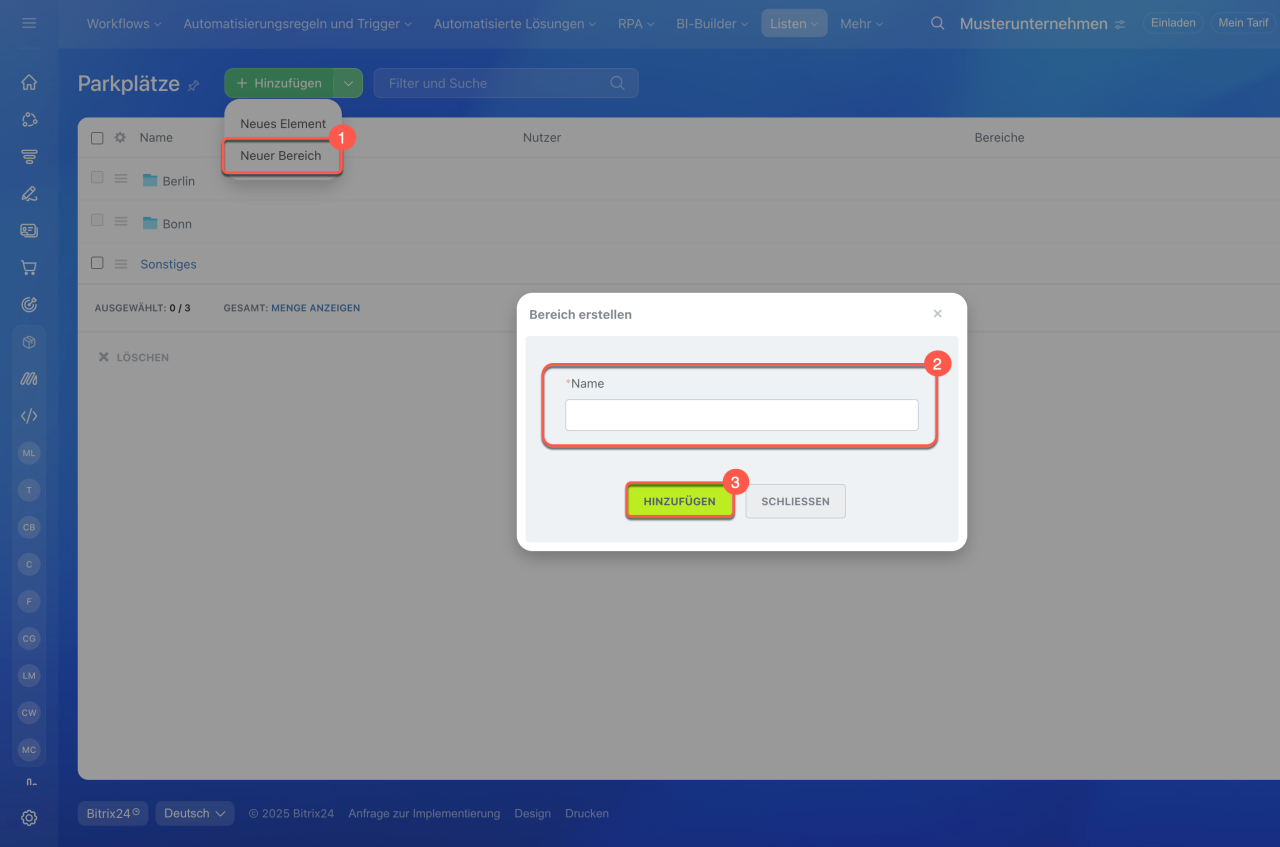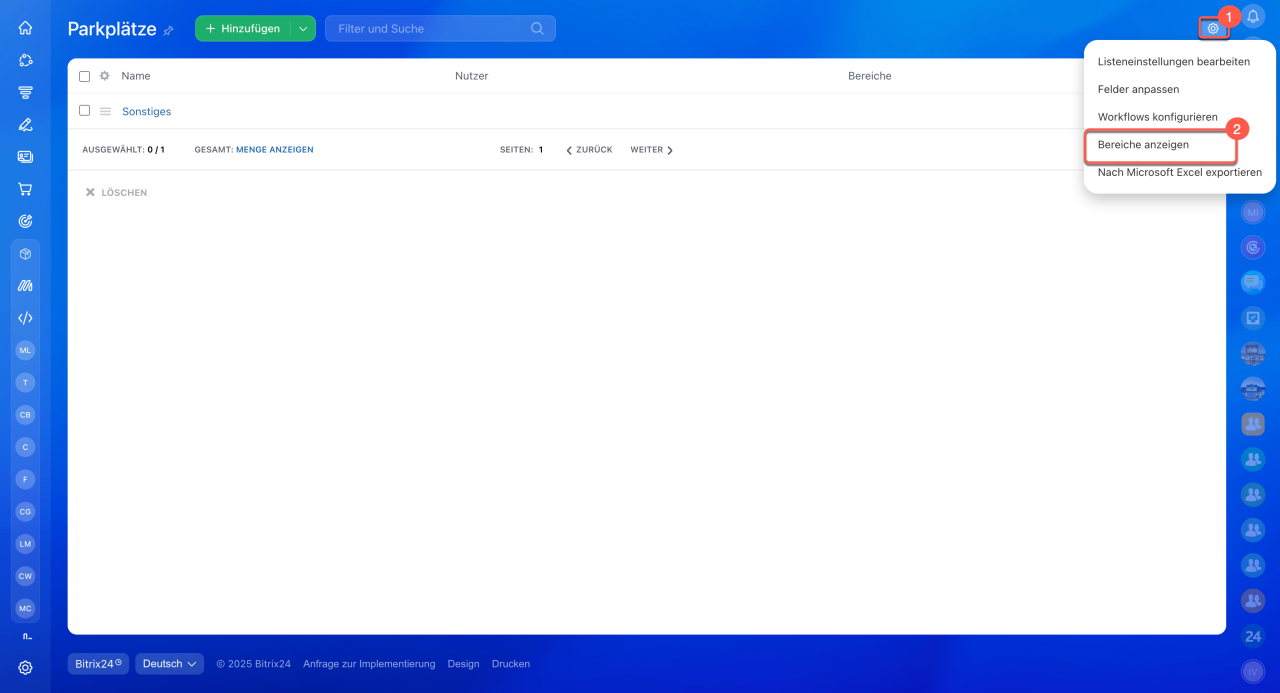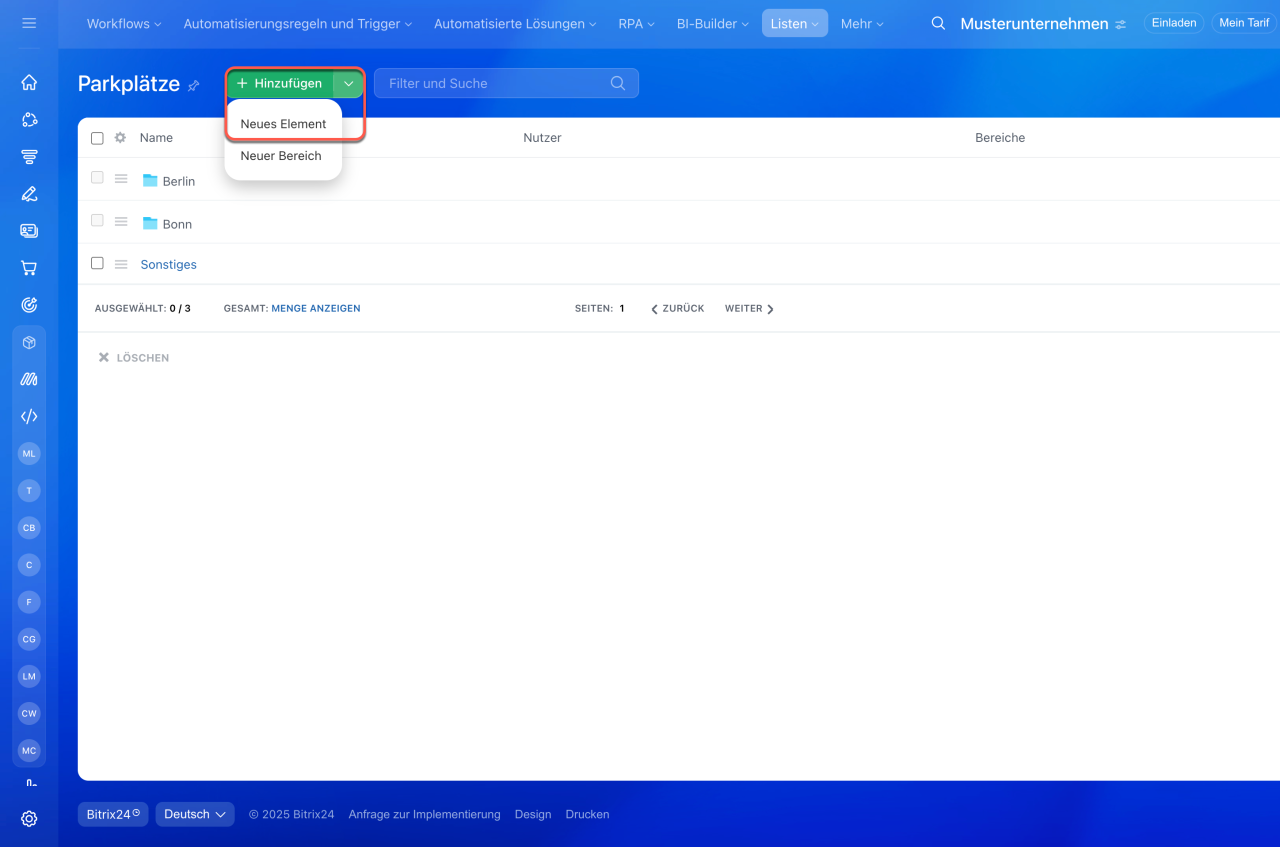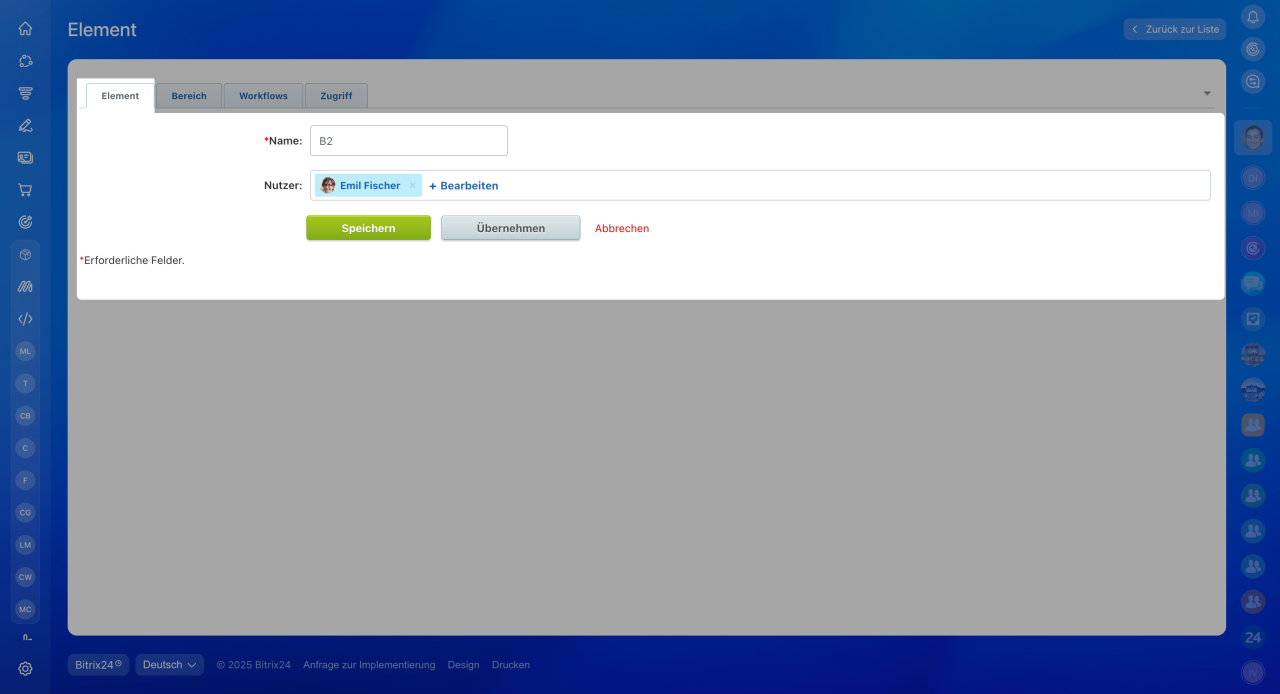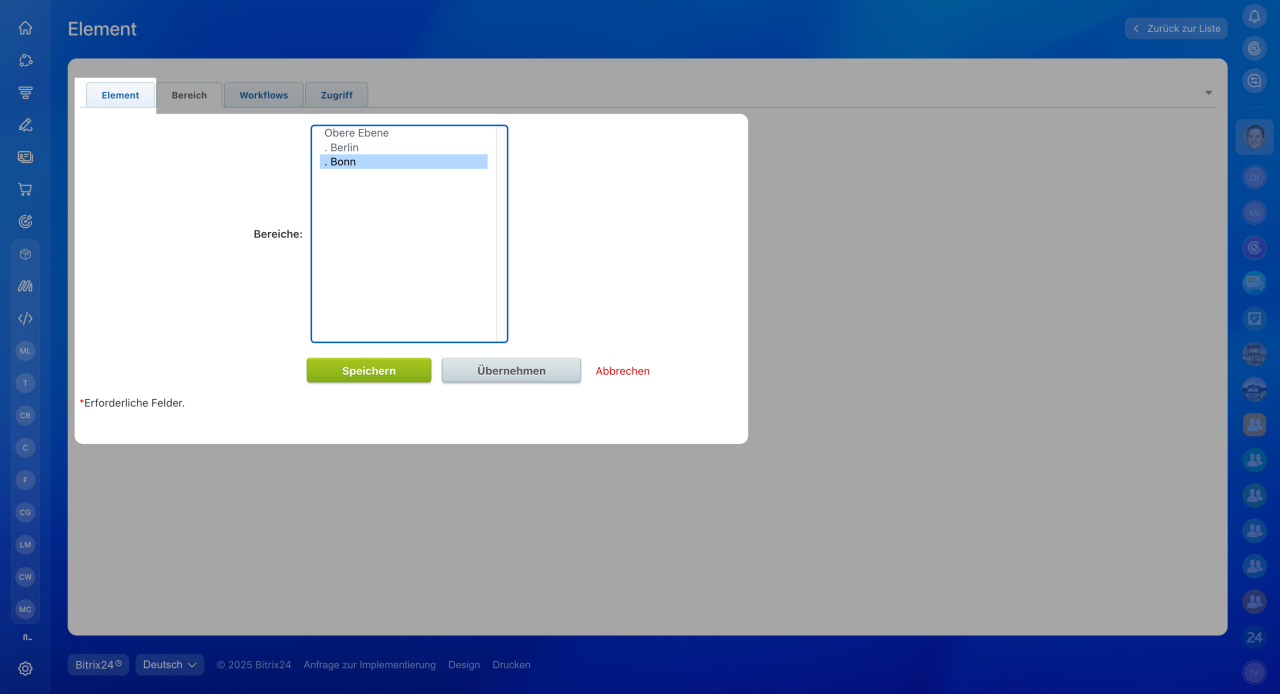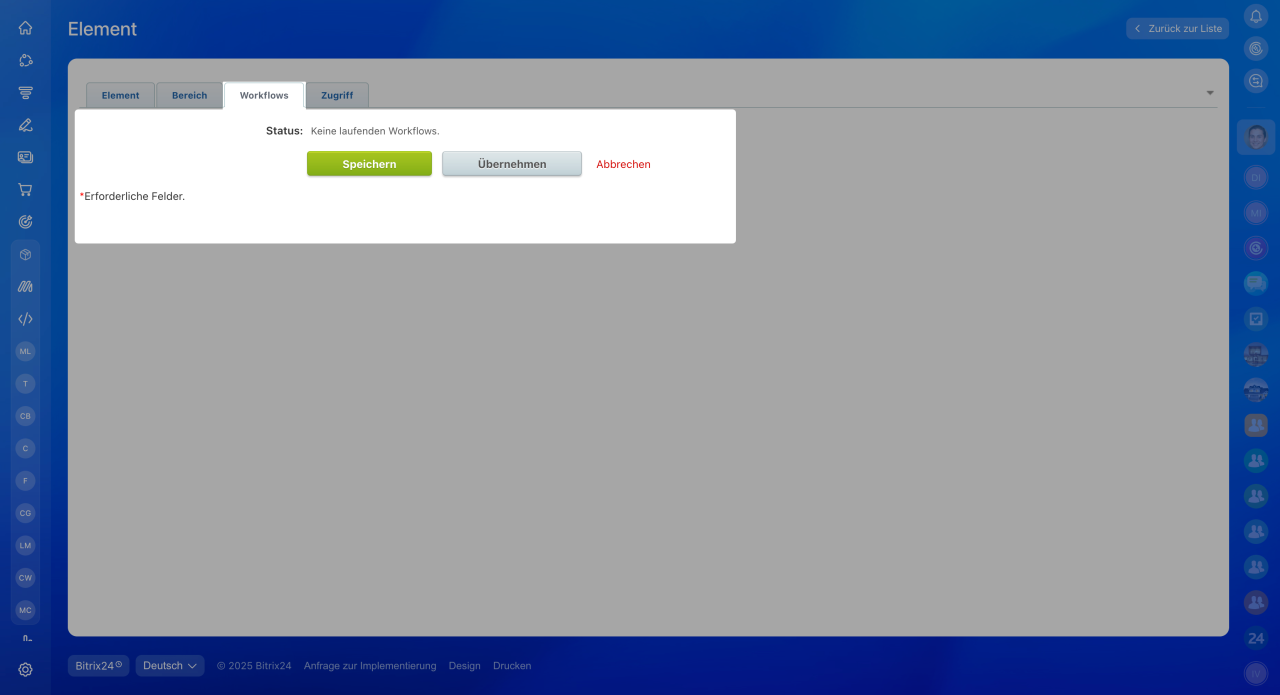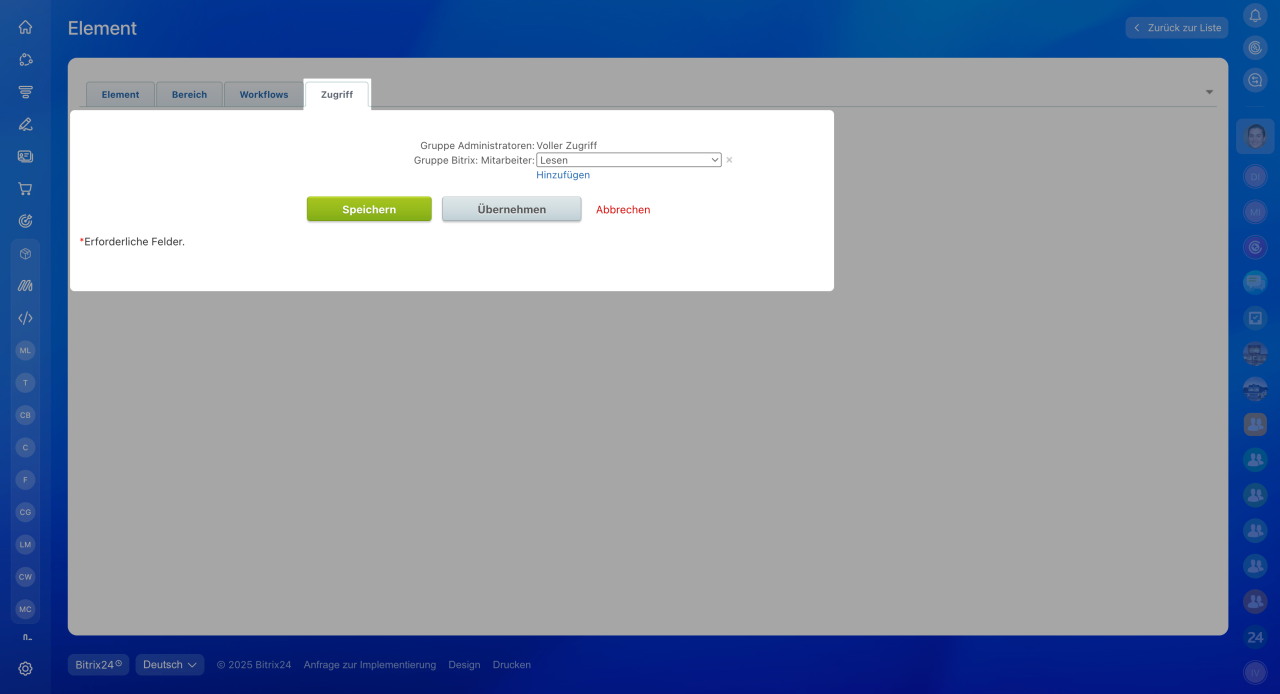Listen sind ein Werkzeug zur Verwaltung von datensatzbasierten Informationen, wie Lieferantenverzeichnissen, Produktkatalogen oder Ausgabenposten.
Dieser Beitrag erzählt Ihnen, wie Sie Elemente und Bereiche zu einer Liste hinzufügen können.
Wenn Sie eine neue Liste erstellen möchten, lesen Sie den Beitrag: Listen erstellen
Wenn Sie neue Felder zu einer bestehenden Liste hinzufügen möchten, lesen Sie den Beitrag: Felder für die Listen erstellen.
Wie Sie Ihre Listenansicht anpassen können, erfahren Sie im Beitrag: Listenansicht konfigurieren und Bereiche erstellen
Um ein Element hinzuzufügen, öffnen Sie die gewünschte Liste und wählen Sie eine der folgenden Optionen:
Bereich hinzufügen
Bereiche funktionieren wie Ordner, um die Elemente Ihrer Liste zu organisieren. Beispielhaft können Sie Parkplätze nach Standort kategorisieren. Um einen Bereich hinzuzufügen:
- Klicken Sie auf Neuer Bereich.
- Geben Sie den Bereichsnamen ein.
- Klicken Sie auf Hinzufügen.
Um die Elemente nach Bereichen zu gruppieren, klicken Sie auf Einstellungen (⚙️) und dann auf Bereiche anzeigen.
Elemente hinzu
Um neue Elemente zur Liste hinzuzufügen, klicken Sie auf Hinzufügen > Neues Element.
Element: Füllen Sie die Felder aus, die Sie für diese Liste konfiguriert haben.
Felder für die Listen erstellen
Bereich: Wählen Sie einen Bereich für dieses Listenelement aus.
Workflows: In diesem Tab wird angezeigt, ob Workflows basierend auf diesem Element laufen.
Limits für die Anzahl von gleichzeitig gestarteten Workflows im CRM
Zugriff: Legen Sie die Zugriffsberechtigungen für dieses Element fest. Standardmäßig sind sie dieselben wie für die Liste, aber Sie können zusätzliche Berechtigungen vergeben.
Zusammenfassung
- Sobald die Felder der Liste konfiguriert sind, können Sie neue Elemente und Bereiche hinzufügen.
- Bereiche funktionieren wie Ordner, um die Elemente Ihrer Liste zu organisieren.
- Um ein Element hinzuzufügen, füllen Sie die Felder aus, wählen Sie einen Bereich aus, überprüfen Sie, ob Workflows für dieses Element gestartet wurden, und legen Sie die Zugriffsberechtigungen fest.